Étapes préliminaires : sauvegarde des données
Avant de voir venez fare jailbreak iPhone vous devez effectuer une sauvegarde complète du contenu du smartphone sur votre ordinateur et sur iCloud, afin d'avoir une copie de sécurité des applications et des données en cas de problème.
- Pour sauvegarder le contenu de l'iPhone sur le PC, vous devez connecter l'appareil à l'ordinateur (via un câble), sélectionnez son icône dans le menu iTunes (en haut à gauche) et cliquez sur le bouton Sauvegarder maintenant. Si vous souhaitez également inclure des données relatives à la santé et à la domotique (HomeKit) dans la sauvegarde, cochez la case à côté de l'élément Cryptage de sauvegarde iPhone et définissez un mot de passe pour protéger la sauvegarde. Pour transférer les achats effectués sur votre iPhone vers votre ordinateur, sélectionnez l'article à la place Transférer les achats depuis l'iPhone du menu Fichier> Périphériques qui se trouve en haut.
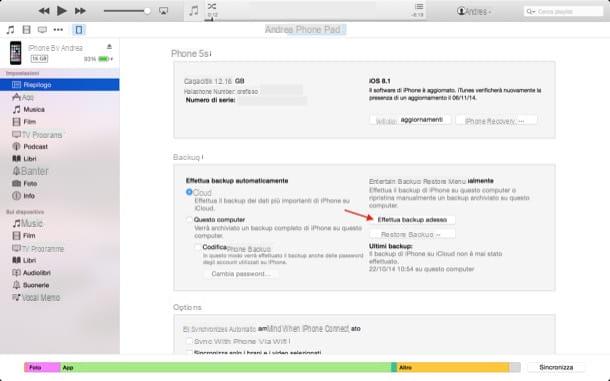
- Pour sauvegarder votre iPhone sur iCloud, allez dans le menu réglages iOS (l'icône d'engrenage sur l'écran d'accueil), accédez à Votre nom> iCloud > Sauvegarder iCloud et appuie sur le bouton Sauvegarder maintenant. Pour terminer l'opération, je vous recommande de connecter l'iPhone à une source d'alimentation et à un réseau Wi-Fi. Si l'option Sauvegarde iCloud s'il n'est pas actif, activez-le vous déplacez le levier qui le concerne sur ON.

De nombreuses personnes recommandent de réinitialiser complètement l'iPhone avant le jailbreak, car bien que ce ne soit pas une opération obligatoire, cela réduit considérablement la possibilité de rencontrer des problèmes après le "déverrouillage" d'iOS.
Si vous souhaitez procéder ainsi, effectuez une sauvegarde des applications et des données comme indiqué ci-dessus (afin de pouvoir les restaurer après le jailbreak), restaurez l'appareil en allant dans le menu Paramètres> Général> Réinitialiser d'iOS et sélectionnez l'élément Initialiser le contenu et les paramètres de l'écran qui s'ouvre.
Comment débloquer l'iPhone avec iOS 11
Si vous utilisez un iPhone équipé de iOS 11 (qui au moment de la rédaction est la dernière version du système d'exploitation Apple), vous pouvez jailbreaker votre appareil assez facilement. Mais attention : le jailbreak en question n'est compatible qu'avec les appareils animés par les versions iOS entre 11.0 et la 11.1.2 (donc pas avec ceux animés par iOS 11.3, par exemple) et c'est du type semi-non attaché, il doit donc être réactivé à chaque fois que le téléphone est éteint ou rallumé. Tous les modèles d'iPhone prenant en charge iOS 11 sont compatibles. Eh bien, alors continuons.
La première étape que vous devez faire est de télécharger le Forfait IPA qui contient l'application de jailbreak (Electra) : connectez-vous donc à cette page web et cliquez sur le bouton Télécharger que vous trouvez au centre de l'écran. Si le téléchargement ne démarre pas, cliquez sur le lien Miroir : Méga et téléchargez le fichier sur le site Web de MEGA (à l'aide d'un navigateur pris en charge, tel que Chrome o Safari).

Vous devez maintenant obtenir le programme nécessaire pour installer le fichier Electra IPA sur votre iPhone. Le logiciel en question s'appelle Cydia Impacteur, il est entièrement gratuit et compatible avec Windows, macOS et Linux. Pour le télécharger sur votre ordinateur, connectez-vous à son site officiel et cliquez sur l'entrée correspondant au système d'exploitation que vous utilisez : Mac OS X, Windows, Linux (32 bits) o Linux (64 bits).
Une fois le téléchargement terminé, connectez votre iPhone à l'ordinateur à l'aide du câble Lightning fourni et fermez iTunes. Ensuite, ouvrez learchive zip qui contient Cydia Impactor, extrayez le contenu dans un dossier de votre choix et lancez le programme en procédant comme suit : si vous utilisez Windows, double-cliquez sur l'exécutable Impactor.exe; si vous utilisez un MacAu lieu de cela, faites un clic droit sur le Impacteur et cliquez d'abord sur l'élément Avri présent dans le menu qui s'ouvre puis sur le bouton Avri qui s'affiche au centre de l'écran (pour autoriser l'exécution du logiciel même s'il provient de développeurs non certifiés par Apple).
Désormais, les étapes à suivre sont très simples et sont les mêmes sur Windows et macOS (et Linux) : sélectionnez le nom de votre iPhone depuis le premier menu déroulant de Cydia Impactor, faites glisser le fichier Electra xx.ipa dans la fenêtre du programme et entrez levotre adresse e-mail d'identifiant Apple (ou de toute façon un identifiant Apple valide) dans le champ de texte qui apparaît sur le bureau.

Successivemente, clicca su OK, tapez le Mot de passe de l'identifiant Apple dont vous avez précédemment saisi l'adresse e-mail, appuie à nouveau sur le bouton OK et attendez quelques secondes que l'application Electra soit transférée sur votre iPhone.

Lorsque l'opération est terminée, prenez votre "iPhone par", allez dans le menu réglages d'iOS (l'icône duéquipement situé sur l'écran d'accueil) et accédez à Général> Gestion des appareils. Un écran s'ouvrira avec l'adresse email de l'identifiant Apple que vous avez saisi dans Cydia Impactor : appuis sur ce dernier puis sur les boutons Autorisez "votre adresse e-mail" e Autoriser d'autoriser l'exécution de Electra sur l'appareil.
Une fois cela fait, retournez à l'écran d'accueil, sélectionnez l'icône Electra et activez le jailbreak de votre iPhone en appuyant sur le bouton évasion de prison (assurez-vous que la bascule pour l'élément tweaks c'est actif). L'opération peut prendre quelques secondes, à la fin l'écran de verrouillage iOS apparaîtra.

Après avoir activé le jailbreak via Electra, vous pourrez ouvrir Cydia (l'App Store alternatif disponible sur les terminaux iOS jailbreakés) via son icône sur l'écran d'accueil et utilisez-le pour télécharger tous pincer pour exploiter pleinement le "nouveau" potentiel de votre iPhone. Lors du premier démarrage de Cydia, vous devrez peut-être attendre le téléchargement de certains composants : si un avertissement à cet effet apparaît à l'écran, répondez Mise à jour indispensable.
Comme déjà mentionné ci-dessus, Electra est un jailbreak de type semi-non attaché: cela signifie qu'à chaque fois que vous éteignez complètement votre iPhone, vous devrez réactiver l'accès à Cydia et le fonctionnement de tous les tweaks en démarrant l'application Electra et en appuyant sur le bouton évasion de prison.
Comment débloquer l'iPhone avec iOS 10
iOS 10 est l'avant-dernière version du système d'exploitation pour iPhone. Il a fallu quelques mois pour qu'un jailbreak soit libéré, mais c'est finalement arrivé. Grâce au travail d'un développeur français, Luca Todesco, nous pouvons déverrouiller nos iPhones équipés d'iOS 10 ; mais il y a certaines limites dont il faut tenir compte.
- Le jailbreak est uniquement compatible avec iPhone 7/7 Plus équipé d'iOS 10.1 / 10.1.1 et iPhone 6s / 6s Plus équipé d'iOS 10.0.1-10.1.1 (ainsi qu'avec iPad Pro équipé d'iOS 10.0.1-10.1.1). Étant donné qu'Apple a désactivé les signatures d'iOS 10.1.1 et versions antérieures, il n'est malheureusement plus possible de rétrograder à partir d'iOS 10.2 ou version ultérieure.
- À l'heure actuelle, le jailbreak iOS 10 est compatible uniquement avec iPhone 6s/6s Plus équipé de puce Samsung, ne fonctionne pas sur les iPhone 6s/6s Plus équipés de la puce TSMC. Pour savoir de quelle puce votre iPhone est équipé, téléchargez l'application gratuite Battery Memory System Status Monitor et démarrez-la. Dans l'écran qui s'ouvre, sélectionnez ensuite l'onglet Interne et consulter la voix Modèle: si à côté de ce dernier il y a l'abréviation N71AP cela signifie que votre téléphone a une puce samsung et que vous pouvez donc le jailbreaker. Si, par contre, il y a les initiales N71mAP, votre iPhone possède une puce TSMC et vous ne pouvez donc pas jailbreaker (pas encore du moins). Sur iPhone 7/7 Plus, les puces TMSC devraient être prises en charge.
- Le jailbreak est de type semi-non attaché. Cela signifie qu'il doit être réactivé à chaque fois que l'appareil est éteint ou rallumé.
- Si cela est fait via un identifiant Apple gratuit (non développeur), le jailbreak doit être réappliqué une fois tous les 7 jours. Les réglages et les paramètres ne sont pas perdus.
Sans ces précisions nécessaires, si vous êtes toujours prêt à déverrouiller votre iPhone équipé d'iOS 10, prenez quelques minutes de temps libre, assurez-vous d'avoir effectué toutes les opérations préliminaires dont j'ai traité dans le chapitre précédent du tutoriel et mettez-vous au travail !
La première étape que vous devez effectuer consiste à désactiver temporairement le code de déverrouillage et la fonction « Trouver mon iPhone » sur l'iPhone à déverrouiller. Allez donc au impostazioni appareil iOS (l'icône d'engrenage située sur l'écran d'accueil) et sélectionnez l'élément Touch ID et code de l'écran qui s'ouvre.
À ce stade, tapez le débloquer du téléphone, vous "tapotez" sur la voix Désactiver le code et confirmez la désactivation du code de déverrouillage iPhone en appuyant sur le bouton désactiver qui apparaît au centre de l'écran et en ressaisissant le code de déverrouillage de l'appareil.

Après avoir supprimé le code de déverrouillage de l'iPhone, vous devez revenir à la impostazioni appareil et désactiver la fonction antivol "Trouve mon iphone". Si vous ne savez pas comment faire, allez dans le menu Paramètres> iCloud> Localiser mon iPhone, déplacer vers le haut SUR le levier de fonction Trouvez mon iPhone et entrez votre identifiant Apple pour confirmer l'opération.

Maintenant vient la partie la plus cool : vous devez télécharger le fichier IPA qui vous permet de jailbreaker l'iPhone et le programme nécessaire pour installer le fichier IPA sur votre "iPhone par", qui s'appelle Cydia Impacteur.
- Pour télécharger le fichier IPA, lié à cette page Web et cliquez sur le premier lien miroir (le mien) – bêta (éviter les liens qui ont le libellé CASSÉ ensuite, car il pourrait s'agir de jailbreaks défectueux).
- Pour télécharger Cydia Impactor, connectez-vous au site Web du programme et cliquez sur l'élément correspondant au système d'exploitation installé sur votre ordinateur : Windows si vous utilisez Windows, Mac OS X si vous utilisez un Mac et ainsi de suite.

Cydia Impactor n'a pas besoin d'installations pour fonctionner : il suffit de l'extraire et de le démarrer. Si vous utilisez un PC sous Windows, puis ouvrez learchive zip que vous avez téléchargé sur le site Cydia Impactor, extrayez le contenu dans un dossier de votre choix et lancez l'exécutable Impactor.exe.
Il invece utilizzi un Mac, ouvrez le paquet dmg que vous avez téléchargé sur le site Cydia Impactor et copiez l'icône qu'il contient dans le dossier applications de macOS. Pour démarrer le logiciel pour la première fois, faites un clic droit sur son icône et sélectionnez l'élément Avri dans le menu qui s'affiche.

Maintenant, connectez l'iPhone à l'ordinateur à l'aide du câble Foudre/Dock fourni, si vous ouvrez iTunes, fermez-le et faites glisser le fichier IPA du jailbreak dans la fenêtre Impacteur (où le nom de votre iPhone doit être indiqué).
À ce stade, tapez leadresse email associé à votre identifiant Apple, cliquez sur OK, tapez le Mot de passe de l'identifiant Apple et appuie à nouveau sur OK pour commencer à installer le fichier IPA sur votre iPhone. Réponses OK également à la demande qui apparaît sur l'écran de l'ordinateur quelques secondes après le démarrage de l'installation du fichier IPA. Si vous ne souhaitez pas utiliser votre identifiant Apple pour le jailbreak, créez un compte iCloud personnalisé et utilisez-le.
Si vous ne voyez pas le nom de votre iPhone dans la fenêtre Impactor, assurez-vous d'avoir installé la version la plus récente d'iTunes (dans mon guide sur la façon de mettre à jour iTunes vous trouverez bien expliqué comment le faire) et que vous avez autorisé la communication entre les deux appareils en appuyant sur les boutons appropriés qui apparaissent sur leurs écrans (Continue e Autoriser).

Lorsque Cydia Impactor a terminé le travail (cela ne devrait prendre que quelques secondes), entrez dans le menu Paramètres> Général> Gestion des appareils de votre iPhone, sélectionnez levotre adresse e-mail d'identifiant Apple et "appuyez" sur l'élément d'abord Autoriser [adresse e-mail] et vous pouvez sur le bouton Autoriser pour activer le profil nécessaire pour activer le jailbreak. L'opération doit être effectuée lorsqu'il y a une connexion Internet active.
Enfin, lancez l'application port_mach qui entre-temps aurait dû apparaître sur l'écran d'accueil de l'iPhone, attendez quelques secondes (l'écran deviendra blanc) et vous devriez enfin pouvoir entrer dans Cydia.

Si l'icône Cydia n'apparaît pas sur l'écran d'accueil iOS, essayez d'éteindre l'iPhone, rallumez-le et redémarrez l'application port_mach. Sinon, répétez toute la procédure de jailbreak (en supprimant d'abord le profil précédemment ajouté dans le menu Paramètres> Général> Gestion des appareils iPhone) et/ou effectuez une réinitialisation complète d'iOS et réessayez.
Pour réactiver Cydia après avoir complètement éteint l'iPhone, lancez l'application port_mach et attendez que l'écran d'accueil s'actualise. Les réglages que vous aviez installés avant d'éteindre le téléphone resteront bien sûr en place.
Comment débloquer l'iPhone avec iOS 9
La dernière version d'iOS pouvant être jailbreakée est 9.3.3, avec 9.2. Le crédit revient à Cydia Impacteur: un logiciel gratuit pour Windows, macOS et Linux qui vous permet d'installer un certificat spécial sur l'iPhone grâce auquel vous pouvez déverrouiller le téléphone.
Le déverrouillage de l'iPhone via Cydia Impactor est très simple à réaliser, cependant, quelques clarifications importantes doivent être apportées. Tout d'abord il faut dire que celle proposée par Cydia Impactor est une solution chronométrée : le certificat expire en avril 2017 (un autre devrait être publié à cette date, ou d'autres moyens de déverrouiller iOS 9 devraient être disponibles), puis chaque fois que vous redémarrez l'iPhone, vous devez réappliquer une partie du jailbreak lancer une application sur l'iPhone et appuyer sur un bouton (rien de dramatique, mais c'est bon à savoir). A noter enfin que ce jailbreak n'est compatible qu'avec les iPhones équipés d'un processeur 64 bits : iPhone 5S et versions ultérieures, iPhone 6 Plus et versions ultérieures e iPhone SE.
Tout est clair? Eh bien, je dirais que vous pouvez prendre des mesures. Les premières étapes à suivre sont de télécharger Cydia Impacteur et le fichier .ipa grâce auquel installer le certificat spécial sur l'iPhone. Connectez-vous ensuite sur le site Cydia Impactor et cliquez sur la rubrique relative au système d'exploitation installé sur votre ordinateur : Windows si vous utilisez Windows, Mac OS X si vous avez un Mac et ainsi de suite.

Par la suite, connectez-vous au site Web de Pangu (un autre composant de ce jailbreak) et cliquez sur l'élément Télécharger pour télécharger le fichier NvwaStone_1.1.ipa sur votre ordinateur. Si le lien disponible sur le site Pangu ne fonctionne pas, utilisez cet autre lien.
Une fois le téléchargement terminé, si vous utilisez un PC Windows, ouvrez learchive zip qui contient Cydia Impacteur, extrayez le contenu dans n'importe quel dossier et exécutez l'exécutable Impactor.exe. Si vous utilisez plutôt un Mac, ouvrez le paquet dmg qui contient Cydia Impacteur, copiez l'icône de ce dernier dans le dossier applications macOS et démarrez le logiciel en faisant un clic droit sur son icône et en sélectionnant l'élément Avri dans le menu qui s'affiche.

Maintenant, les étapes sont les mêmes sur les deux systèmes d'exploitation : connectez-vous iPhone à votre ordinateur, vérifiez que le nom de l'appareil apparaît dans le menu déroulant par Cydia Impactor et faites glisser le fichier NvwaStone_1.1.ipa dans la fenêtre du programme.
À ce stade, tapez leadresse email associé à votre identifiant Apple, cliquez sur OK, tapez le Mot de passe de votre identifiant Apple, cliquez à nouveau sur OK et attendez quelques secondes qu'Impactor installe le certificat sur votre iPhone. Si pour des raisons de sécurité vous ne souhaitez pas utiliser votre identifiant Apple pour le jailbreak, découvrez comment créer un compte iCloud ad hoc dans mon tutoriel dédié au sujet.

Après avoir installé le certificat, entrez dans le menu réglages iPhone (l'icône d'engrenage sur l'écran d'accueil), accédez à Général> Gestion des appareils et "taper" d'abord survotre adresse e-mail d'identifiant Apple, puis sur la voix Autoriser [adresse e-mail] et enfin sur le bouton Autoriser. De cette façon, vous activerez le profil que vous venez d'installer sur votre "iPhone par". Il doit y avoir une connexion Internet active sur votre appareil pour que cela réussisse.
Après avoir activé le certificat, lancez l'application Pangu qui entre-temps aurait dû apparaître sur l'écran d'accueil, "appuyez" sur les boutons OK e Démarrer et éteignez l'écran de l'iPhone. En quelques secondes, une notification de Pangu devrait vous informer que le jailbreak s'est produit et vous devriez pouvoir commencer à utiliser Cydia (et tous les réglages qui peuvent être installés via celui-ci).

Comme mentionné ci-dessus, à chaque fois que vous éteignez et rallumez votre iPhone, devrez-vous réactiver le jailbreak ? Dans quel confort ? En commençant le Pangu, en appuyant sur le bouton Démarrer et éteindre l'écran de l'iPhone. Dans quelques secondes, Cydia et tous les réglages seront à nouveau parfaitement utilisables.
Comment débloquer l'iPhone avec iOS 8
Si vous souhaitez effectuer le jailbreaker un iPhone équipé de iOS 8, vous devez utiliser Pangu8 : c'est un logiciel gratuit compatible avec iOS 8.0.x / 8.1.x et avec les modèles d'iPhone 4S, 5, 5C, 5S, 6 et 6 Plus. Il est compatible avec Windows et macOS, mais j'en ce tutoriel je vais me concentrer sur la version pour le système d'exploitation Microsoft.
Pour télécharger Pangu pour Windows, lié à cette page Web et cliquez sur l'un des deux liens placés à côté de l'élément 1.2.1 dans le tableau au centre de l'écran. Ensuite, connectez l'iPhone à l'ordinateur, fermez iTunes et lancez l'application pangu_win.exe avec des privilèges d'administrateur (vous devez faire un clic droit sur son icône et sélectionner l'élément Exécuter en tant qu'administrateur dans le menu qui s'affiche).
À ce stade, attendez que le nom de votre iPhone apparaisse sur l'écran d'accueil de Pangu et cliquez sur le bouton Démarrer Jailbreak. Après cela, mettez le téléphone dans Mode avion (en ouvrant le centre de contrôle iOS avec un balayage de bas en haut et en appuyant sur l'icône de l'avion) et lancez la procédure de jailbreak du terminal en cliquant sur le bouton Déjà fait.

En quelques secondes, vous êtes invité à déverrouiller l'iPhone (Veuillez déverrouiller votre appareil), c'est-à-dire de l'allumer et de révéler son écran d'accueil en entrant le code de déverrouillage ou en utilisant le Touch ID. Après avoir également effectué cette opération, Pangu termine de copier les fichiers nécessaires au jailbreak et redémarre le "iPhone by".
Lorsque tout se passe dans le bon sens, le message apparaît sur l'écran du PC Jailbreak réussi ! tandis que l'icône apparaît sur l'écran d'accueil de l'iPhone Cydia, le magasin alternatif à partir duquel vous pouvez télécharger des réglages et des logiciels non officiels.
Si par contre le smartphone redémarre avant la fin de la procédure, cliquez sur Démarrer Jailbreak et attendez à nouveau que Pangu fait son travail.
Premiers pas avec un iPhone jailbreaké
Après avoir jailbreaké l'iPhone, vous devez démarrer Cydia et attendez que certaines opérations de routine soient effectuées pour charger la mémoire. Une fois cela fait, vous pouvez profiter de votre iPhone déverrouillé.

Pour découvrir les meilleurs réglages disponibles sur Cydia, parcourez les différentes catégories répertoriées sur la page d'accueil du magasin ou, si vous préférez, recherchez en appuyant sur le bouton Recherche situé en bas à droite.
Une fois que vous avez trouvé un tweak qui vous intéresse, pour l'installer sur l'iPhone, sélectionnez-le dans les résultats de la recherche et appuyez d'abord sur le bouton Modification et puis là dessus Confirmation (en haut à droite). Attention car dans certains cas les tweaks sont payants et pour les acheter vous devez associer un compte PayPal à votre compte dans Cydia.
Ne supprimez jamais les applications Cydia, port_mach o Pangu depuis votre iPhone, sinon vous compromettez le fonctionnement du système jailbreaké ! En cas de doute, vous pouvez supprimer le jailbreak en suivant les procédures spécifiques dont je vous ai parlé dans mon tutoriel dédié au sujet.
Changer le mot de passe root sur iPhone
Après avoir jailbreaké un iPhone (ou même un iPad), ça vaut le coup changer les mots de passe root et mobile iOS, c'est-à-dire les mots de passe qui permettent d'accéder au système en tant qu'administrateur et en tant qu'utilisateur standard.
Les mots de passe root et mobile sont les mêmes ("alpin") et sont les mêmes sur tous les appareils : une chose qui facilite grandement la vie des méchants, qui mai utiliser ce mot-clé "universel" pour accéder aux appareils iOS sans autorisation pas suffisamment protégés.
Si vous voulez dormir raisonnablement, après avoir jailbreaké votre "iPhone par", installez un tweak pour accéder au terminal iOS et définissez un mot de passe personnalisé pour les utilisateurs root et mobiles.
Comme tweak pour accéder au Terminal, je recommande d'utiliser Terminal qui est entièrement gratuit et vous pouvez le télécharger directement depuis Cydia. A la fin de son installation, lancez ensuite le tweak et donnez les commandes suivantes pour changer le mot de passe root.
- Digita su root et appuyez sur Envoi sur le clavier virtuel de l'iPhone ;
- Saisissez le mot de passe root actuel (alpin) et appuyez sur Envoi sur le clavier virtuel de l'iPhone ;
- Digita passwd et appuyez sur Envoi sur le clavier virtuel de l'iPhone ;
- Tapez le Nouveau mot de passe que vous souhaitez utiliser pour l'utilisateur root et appuyez sur Envoi sur le clavier virtuel de l'iPhone ;
- Tapez une deuxième fois Nouveau mot de passe que vous souhaitez utiliser pour l'utilisateur root et appuyez sur Envoi sur le clavier virtuel de l'iPhone.

Les mots de passe saisis n'apparaîtront pas à l'écran pour des raisons de sécurité. Eh bien : maintenant vous avez changé le mot de passe root, mais pas encore le mot de passe mobile. Pour modifier également votre mot de passe mobile, recommencez Terminal et procédez comme suit.
- Digita passwd et appuyez sur Envoi sur le clavier virtuel de l'iPhone ;
- Saisissez le mot de passe actuel de l'utilisateur mobile (alpin) et appuyez sur Envoi sur le clavier virtuel de l'iPhone ;
- Tapez le Nouveau mot de passe que vous souhaitez utiliser pour l'utilisateur mobile et appuyez sur Envoi sur le clavier virtuel de l'iPhone ;
- Tapez une deuxième fois Nouveau mot de passe que vous souhaitez utiliser pour l'utilisateur mobile et appuyez sur Envoi sur le clavier virtuel de l'iPhone.
Mission accomplie! Maintenant, vous disposez d'un iPhone plus sûr et vous pouvez dormir un peu plus paisiblement des attaques à distance ou locales d'acteurs malveillants (bien que, bien sûr, il existe de nombreuses autres menaces et vulnérabilités potentielles qui doivent être prises en compte et qui ne peuvent pas être annulées avec le simple changement du mot de passe root).
Observation: en cas de doute, vous pouvez supprimer le jailbreak de votre iPhone en suivant les instructions que je vous ai données dans mon tutoriel sur le sujet.
Venez fare jailbreak iPhone

























